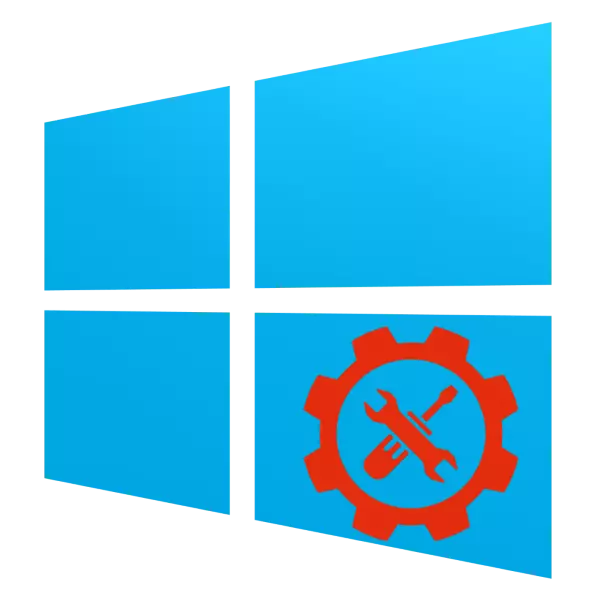
केही उन्नत प्रयोगकर्ताहरूले उन्नत विन्डोज 10 व्यवस्थापन को संभावनाहरु लाई कम महत्त्व दिन्छन्। वास्तवमा यो अपरेटिंग प्रणालीले दुबै प्रणाली प्रशासक र अनुभवी प्यानलमा अवस्थित छ। तिनीहरूलाई थप विवरणमा हेरौं।
सेक्सन "प्रशासन"
तपाईं निर्दिष्ट डाइरेक्टरीलाई धेरै तरीकाले पहुँच गर्न सक्नुहुनेछ, दुईलाई सरलतामा विचार गर्न सक्नुहुन्छ।विधि 1: "नियन्त्रण प्यानल"
प्रश्नमाको सेक्सन खोल्ने पहिलो तरिकाले "नियन्त्रण प्यानल" को प्रयोग मानिन्छ। एल्गोरिथ्म हो:
- कुनै पनि उपयुक्त विधि द्वारा "नियन्त्रण प्यानल" खोल्नुहोस् - उदाहरणका लागि, खोजी प्रयोग गरेर।
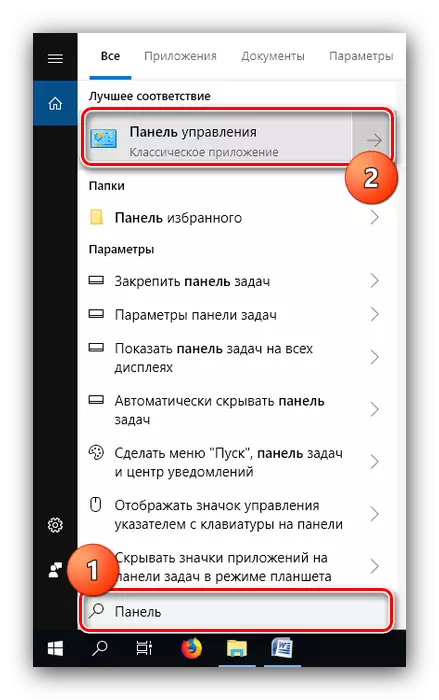

विधि 2: "खोजी"
इच्छित निर्देशिका कल गर्ने र इच्छित निर्देशिकाको पनि सजिलो तरीका खोजी प्रयोग गर्नु हो।
- "खोजी" खोल्नुहोस् र प्रशासन शब्द प्रिन्ट गर्न सुरू गर्नुहोस्, परिणाममा बायाँ माउस बटनको साथ सेट अप गर्नुहोस्।
- प्रशासन उपयोगकर्ताहरूको लेबलसँगको अनुभाग "नियन्त्रण प्यानल" को साथ विकल्पमा जस्तै हुनेछ।
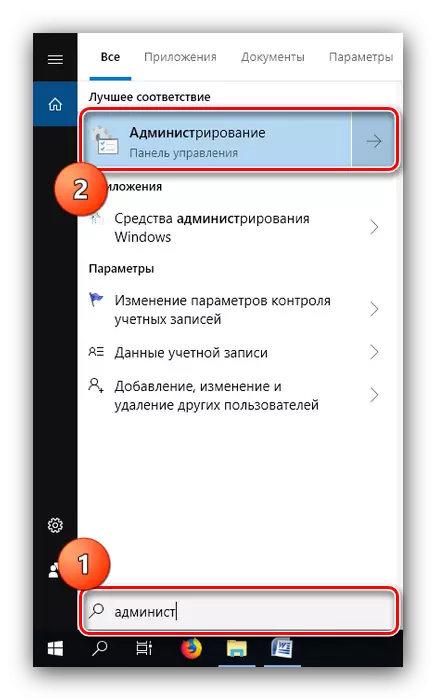
विन्डोज 10 प्रशासन समीक्षा
प्रशासन क्याटलगले विभिन्न उद्देश्यको 20 उपयोगिताहरूको सेट समावेश गर्दछ। संक्षेपमा तिनीहरूलाई विचार गर्नुहोस्।
"ODBC डाटा स्रोतहरू (-2-बिट)"
यो उपयोगिताले तपाईंलाई डाटाबेसहरूमा जडानहरू प्रबन्ध गर्न अनुमति दिन्छ, ट्र्याक जडानहरू, डाटाबेस व्यवस्थापन प्रणाली (dbms) को ड्राइभरहरू कन्फिगर गर्नुहोस् र ती वा अन्य स्रोतहरूमा पहुँच जाँच गर्नुहोस्। उपकरण प्रणाली प्रशासकहरूको लागि डिजाइन गरिएको हो, र साधारण प्रयोगकर्ता, यसलाई अगाडि बढ्न नदिनुहोस्, यो उपयोगी छैन।

"रिकभरी डिस्क"
यो उपकरण रिकभरी डिस्क सिर्जनाको लागि एक विजार्ड हो - बाहिरी माध्यममा रेकर्ड गरिएको ओएस ओसको अपरेशन पुन: भण्डारणको लागि एक उपकरण (USB फ्ल्यास ड्राइभ वा अप्टिकल डिस्क)। यस उपकरणको बारेमा विस्तृत रूपमा हामीले छुट्टै म्यानुअल भाषामा बतायौं।
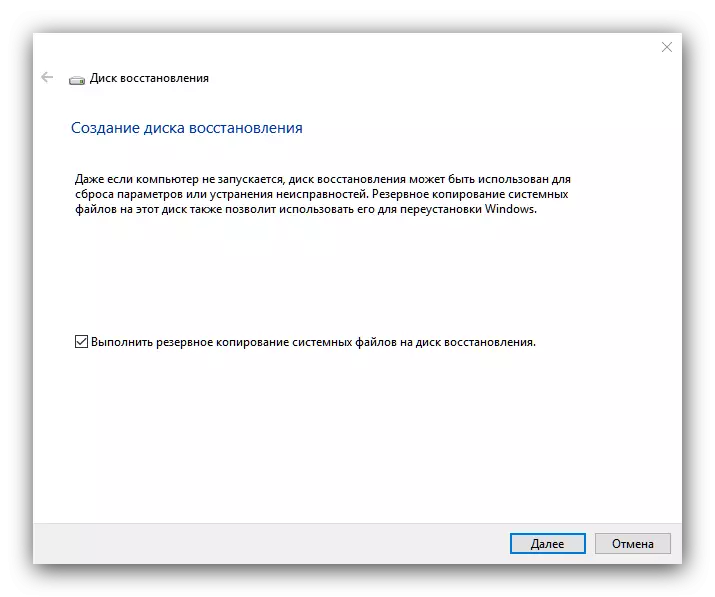
पाठ: विन्डोज 10 रिकभरी डिस्क सिर्जना गर्दै
"आरम्भकर्ता ISCSI"
यस अनुप्रयोगले तपाईंलाई ल्यान नेटवर्क एडाप्टर मार्फत आईएससीएसआई प्रोटोकोलको आधारमा बाह्य भण्डारण आर्शयहरू जडान गर्न अनुमति दिन्छ। साथै, यो उपकरण ब्लक भण्डारण एकाइहरू सक्षम गर्न प्रयोग गरिएको छ। उपकरण पनि Sysadminov मा अधिक केन्द्रित छ, त्यसैले यो निजी प्रयोगकर्ताहरूको लागि पर्याप्त छैन।

"डेटा एक्सटीहरू ODBC (64 64-बिट संस्करण)"
यस अनुप्रयोगलाई कार्यक्षमताका अनुसार odbC डाटा स्रोतहरू माथि मानिन्छ, र केवल 64 64-बिट छुटको साथ कार्य गर्न डिजाइन गरिएको के विधिबाट छुट्याइएको हुन्छ।

"प्रणाली कन्फिगरेसन"
यो लामो-ज्ञात विन्डोज उपयोगिता MSSONFIG प्रयोगकर्ताहरू बाहेक अरू केहि छैन। यो उपकरण ओएस लोड प्रबन्ध गर्न को लागी हो, र "सुरक्षित मोड" लाई सक्षम र असक्षम गर्न अनुमति दिन्छ।

पढ्नुहोस्: विन्डोज 10 मा सुरक्षित मोड
कृपया नोट गर्नुहोस् कि "प्रशासन" डाइरेक्टरीरीको सक्रियता यस उपकरणमा पहुँच प्राप्त गर्न अर्को विकल्प हो।
"स्थानीय सुरक्षा नीति"
अर्को स्न्याप-प्रसिद्धि पूर्व-विन्डोज प्रयोगकर्ताहरू। यसले प्रणाली प्यारामिटरहरू र खाताहरू कन्फिगर गर्ने क्षमता प्रदान गर्दछ, जुन पेशेवरहरूको लागि र विघटित प्रेमीहरूको लागि दुबै उपयोगी छ। यस सम्पादकको टु टुपोकिट प्रयोग गर्दै, उदाहरणका लागि, एक वा अर्को फोल्डरहरू खोल्नुहोस्।

अधिक पढ्नुहोस्: विन्डोज 10 अपरेटिंग प्रणालीमा साझेदारी सेट गर्दै
"विन्डोज डिफेन्डर रेश्डर फायरवाल मोनिटर उच्च सुरक्षा मोडमा मोनिटर"
यो उपकरणले सुरक्षाकर्मीहरू डिफेन्डर रेफरन्डर फायरवाललाई राम्रोसँग नियन्त्रण गर्न प्रयोग गरीन्छ, सुरक्षा सफ्टवेयर प्रणालीमा निर्माण गरिएको। मोनिटरले तपाईंलाई आगमन र बाहिर जाने यौगिकहरूका लागि नियमहरू र अपवादहरू सिर्जना गर्न अनुमति दिन्छ, साथै वा प्रणालीको अन्य जडानहरूको निगरानी, जुन वैकल्प सफ्टवेयरसँग व्यवहार गर्दा उपयोगी हुन्छ।

यो पनि हेर्नुहोस्: कम्प्युटर भाइरस लड्नुहोस्
"स्रोत अनुगमन"
"स्रोत अनुगमन" स्न्याप-इन कम्प्युटर प्रणाली र / वा उपयोगकर्ता प्रक्रियाहरूको पावर खपत निगरानी गर्न डिजाइन गरिएको हो। उपयोगिताले तपाईंलाई CPUS, राम, हार्ड डिस्क वा नेटवर्कको प्रयोगको निगरानी गर्न अनुमति दिन्छ, र "टास्क प्रबन्धक" भन्दा बढी जानकारी प्रदान गर्दछ। यसको जानकारीमूलकतालाई धन्यवाद छ कि विचार अन्तर्गतको साधनलाई निकटको स्रोत उपभोगका साथ समस्याहरू सुम्पिएको छ।

यो पनि पढ्नुहोस्: यदि प्रणाली प्रणाली लोड प्रोसेसिंग प्रोसेसर लोवर
"डिस्कहरूको अप्टिजन"
यस नामको अन्तर्गत हार्ड डिस्कमा एक दीर्घकालीन डाटा डिफ्रन्टिविड उपयोगिता छ। हाम्रो साइटमा त्यहाँ पहिले नै यस प्रक्रियालाई समर्पित लेख छ, र मध्यम भिन्नतामा विचारशील छ, त्यसैले हामी यसलाई सम्पर्क गर्न सिफारिस गर्दछौं।
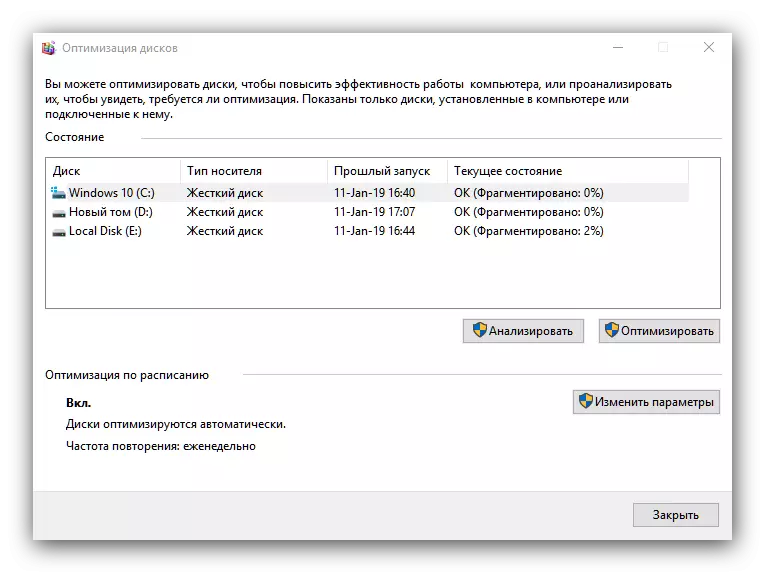
पाठ: विन्डोज 10 मा डिस्क डिस्चार्ज
"डिस्क सफा गर्दै"
सबै विन्डोज 10 प्रशासन उपयोगिताहरु बीच धेरै सम्भावित खतरनाक एजेन्ट, किनभने यसको एकमात्र प्रकार्य चयन गरिएको डिस्क वा यसको तार्किक विभाजनबाट मेटाउन हो। यस उपकरणसँग काम गर्दा अत्यन्त ध्यान दिनुहोस्, अन्यथा तपाईं महत्त्वपूर्ण डाटा गुमाउनुहुन्छ।

"टास्क मार्गचुल"
पनि एक धेरै स्पष्ट उपयोगिता, जसको उद्देश्य केहि साधारण कार्यहरूको स्वचालन हो - उदाहरणका लागि, कम्प्युटर खोल्नुहोस्। यस उपकरणको लागि धेरै अवसरहरू छन्, जुन एउटा छुट्टै लेखमा समर्पित हुनुपर्दछ, किनकि तिनीहरूलाई आजको समीक्षाको ढाँचामा विचार गर्न सम्भव छैन।
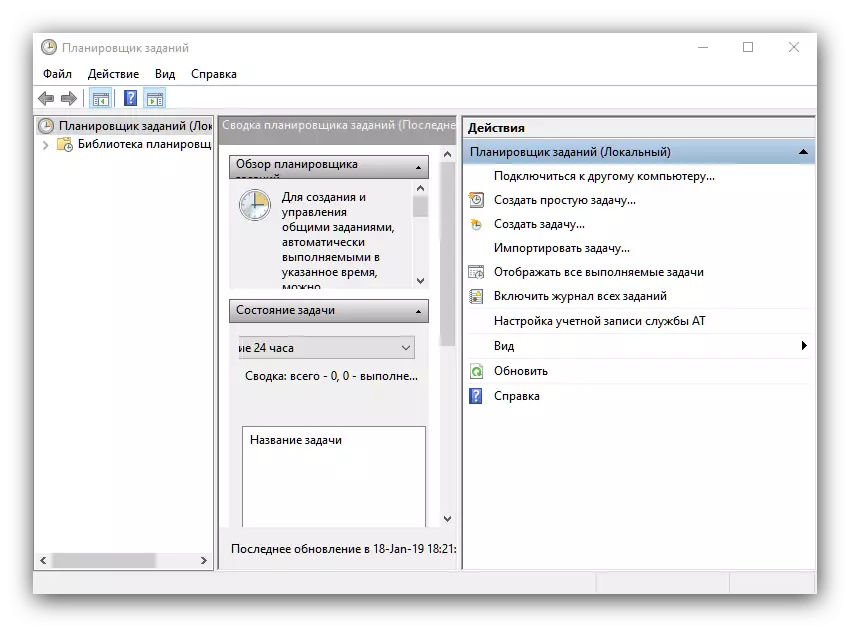
यो पनि पढ्नुहोस्: कसरी विन्डोज 10 मा "काम तालिकाकार" खोल्ने
"घटनाहरू हेर्नुहोस्"
यो तस्वीर एक प्रणाली लग हो जहाँ सबै घटनाहरू लेखिएका छन्, समावेशीकरणबाट रामानदार र विभिन्न असफलताहरूको साथ अन्त्य। यो "घटनाहरू हेर्नु पर्छ" यो व्यवहार गर्नुपर्दछ जब कम्प्युटरले यसलाई अनौंठो निकाल्छ: द्वेषपूर्ण सफ्टवेयर वा प्रणाली असफलताको क्रियाकलाप, तपाईं उपयुक्त प्रविष्टि फेला पार्न सक्नुहुन्छ र समस्याको कारण पत्ता लगाउन सक्नुहुन्छ।

पढ्नुहोस्: विन्डोज 10 को साथ तपाईंको कम्प्युटरमा घटनालाई हेर्नुहोस्।
"रजिस्ट्री सम्पादक"
सायद प्राय: प्रयोग गरिएको विन्डोज प्रशासन उपकरण। प्रणाली रेजिस्ट्रीमा सम्पादनहरू बनाउँदा तपाईंलाई धेरै त्रुटिहरू हटाउन र आफैंको लागि प्रणाली अनुकूलित गर्न अनुमति दिन्छ। तथापि, यसलाई प्रयोग गर्नका लागि यो होसियार छ किनकि अन्ततः प्रणालीले मार्न सक्छ, यदि तपाईंले Namobum रेजिस्ट्री सम्पादन गर्नुभयो भने।
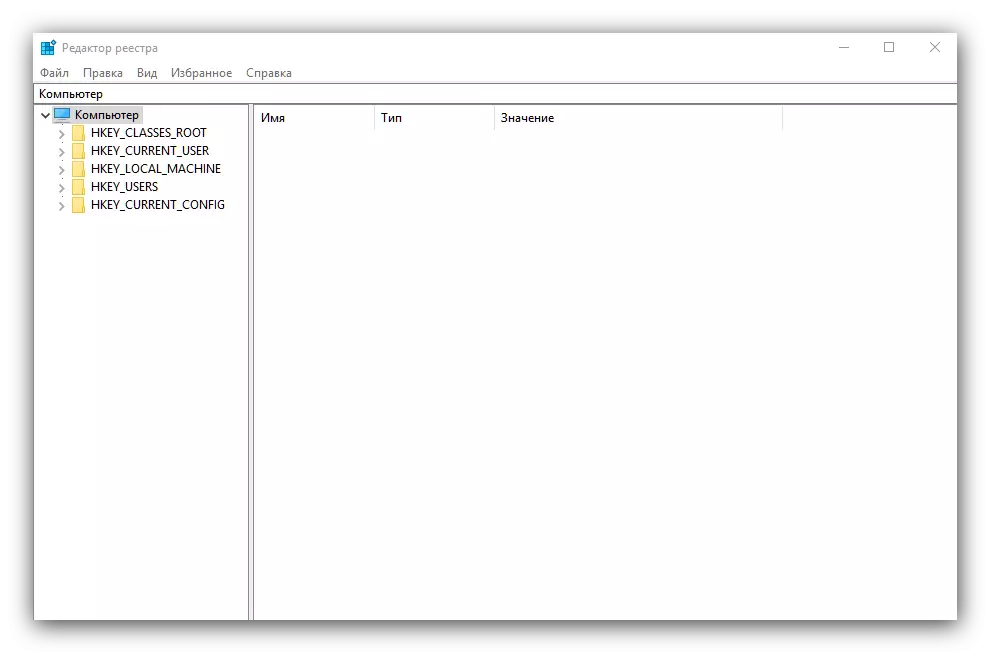
यो पनि पढ्नुहोस्: कसरी त्रुटिबाट विन्डोज रेजिस्ट्री खाली गर्ने
"प्रणाली जानकारी"
प्रशासन उपकरणहरू मध्ये, त्यहाँ एक उपयोगिता "प्रणाली जानकारी" पनि छ, जुन कम्प्युटरको हार्डवेयर र सफ्टवेयर कम्पोनेन्टहरूको उन्नत सूचक हो। यो उपकरणहरू एक उन्नत उपयोगकर्ताको लागि पनि उपयोगी छ - उदाहरणका लागि, यसको मद्दतको साथ तपाईले प्रोसेसर र मदरबोर्डको सटीक मोडेलहरू पत्ता लगाउन सक्नुहुन्छ।
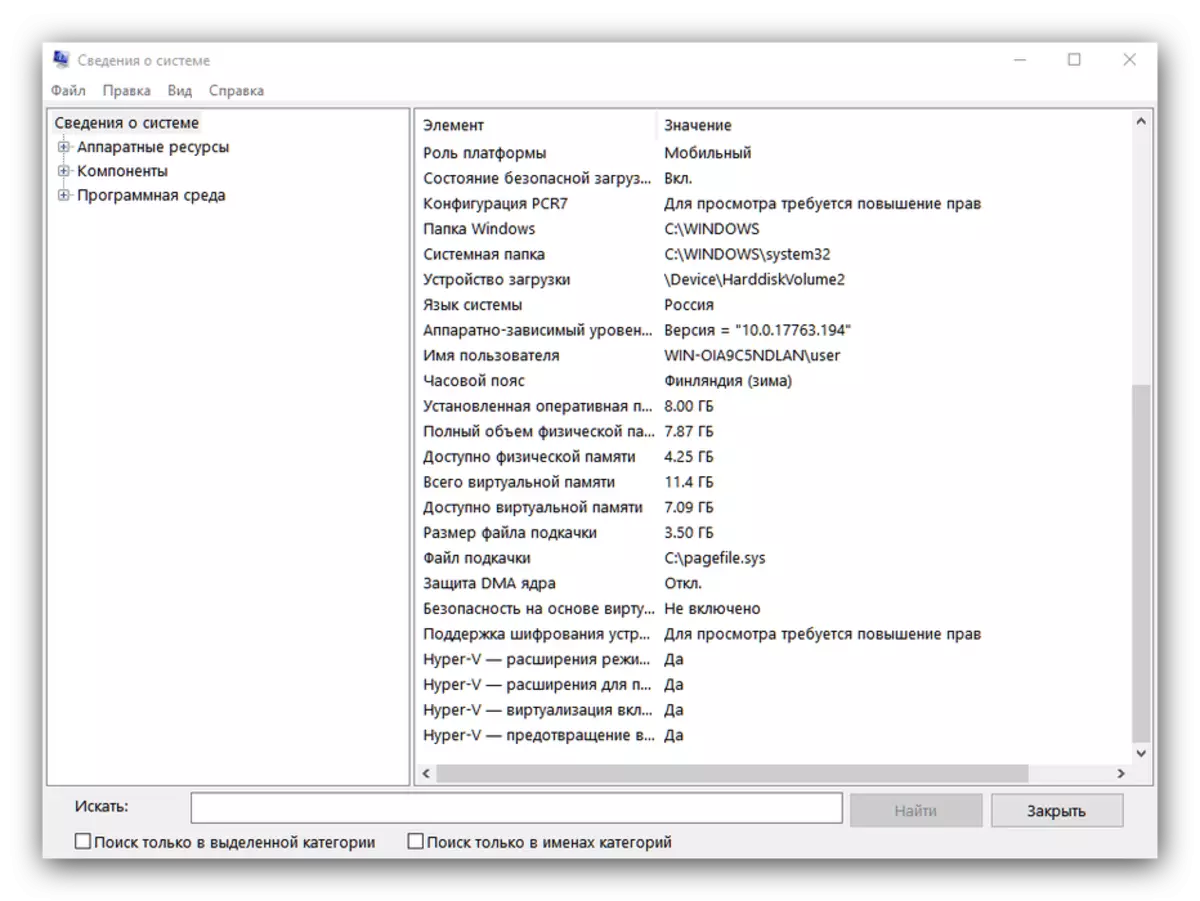
अधिक पढ्नुहोस्: मदरबोर्डको मोडेल निर्धारण गर्नुहोस्
"प्रणाली मोनिटर"
प्रोन्चाल कम्प्युटर व्यवस्थापन उपयोगिता संचारको खण्डमा प्रदर्शन अवलोकन उपयोगिताको लागि ठाउँ छ, जसलाई "प्रणाली मोनिटर" भनिन्छ। प्रदर्शन डेटा सही छ, यसले कुनै सुविधाजनक रूपमा प्रदान गर्दछ, तर माइक्रोसफ्ट प्रोग्रामरहरू एक सानो पृष्ठभूमिमा सिधै प्रदर्शित हुन्छ जुन सीधा मुख्य अनुप्रयोग विन्डोमा प्रदर्शित हुन्छ।
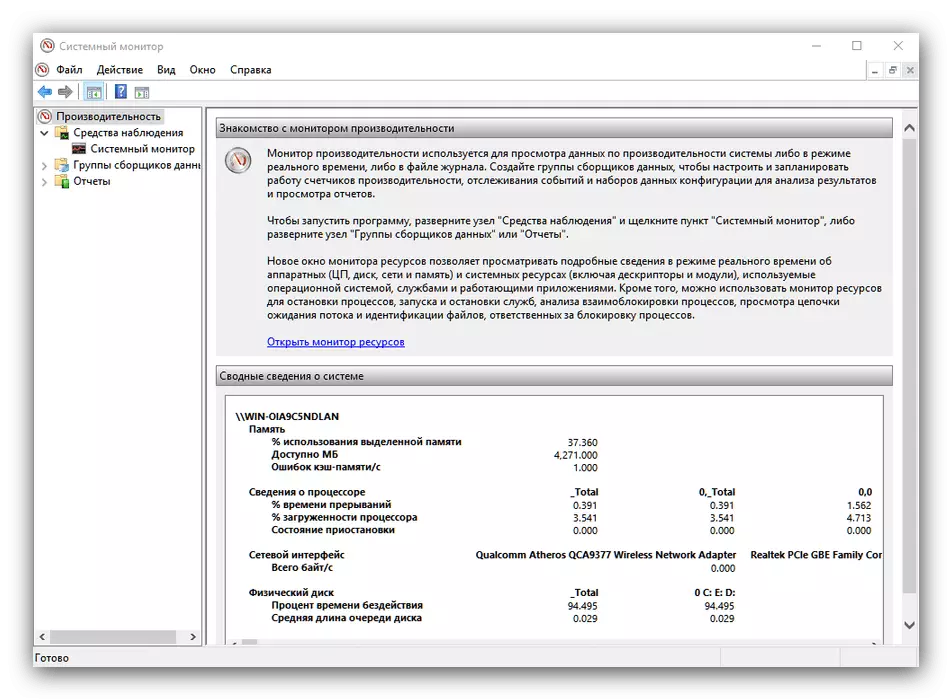
"कम्पोनेन्ट सेवाहरू"
यस अनुप्रयोगलाई प्रबन्धन सेवाहरू र प्रणाली घटकहरूको ग्राफिकल ईन्टरफेस हो - वास्तवमा, सेवा प्रबन्धकको एक अधिक उन्नत संस्करण। नियमित प्रयोगकर्ताको लागि, आवेदनको यो तत्व केवल चाखलाग्दो छ, किनकि सबै अन्य अवसरहरू पेशेवरहरूमा उन्मुख छन्। यहाँबाट तपाईं सक्रिय सेवाहरू प्रबन्ध गर्न सक्नुहुन्छ, उदाहरणका लागि, सुपरफुटी असक्षम गर्नुहोस्।

थप पढ्नुहोस्: विन्डोज 10 मा सुपरफेच सेवाको लागि के जिम्मेदार छ
"सेवाहरू"
माथि उल्लिखित अनुप्रयोगको छुट्टै कम्पोनेन्टसँग उस्तै कार्यक्षमता छ।

"विन्डोज निरीक्षण उपकरण"
उन्नत प्रयोगकर्ता उपकरणमा पनि थाहा छ, जसको नाम आफैंको लागि बोल्छ: कम्प्युटरलाई रिबुट गरेपछि राम परीक्षण चलाउँदछ। धेरैले यो अनुप्रयोगलाई कम महत्त्वेपूर्ण, तेस्रो-पक्ष एनाजलाई प्राथमिकता दिँदै, तर बिर्सनुहोस् कि "मेमोरी जाँच उपकरण ..." समस्याको थप निदान गर्न सक्दछ।
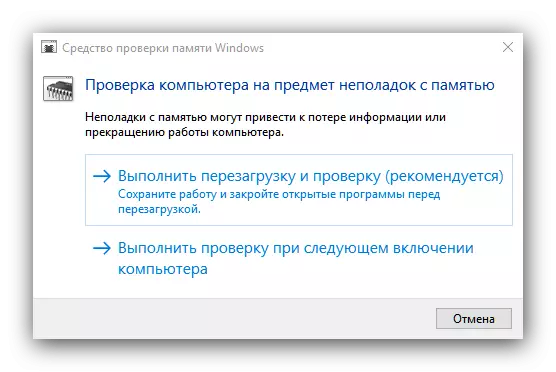
पाठ: विन्डोज 10 मा र्यामको प्रमाणिकरण
"कम्प्युटर व्यवस्थापन"
एक सफ्टवेयर प्याकेज जुन माथि उल्लेखित उपयोगिताहरूको प्याकेजलाई माथि उल्लेख गरिएको छ (उदाहरणका लागि, एक "काम अनुसूचित" र "प्रणाली अनुगमन", साथै "टास्क प्रबन्धक"। यो "यो कम्प्युटर" लेबल को प्रस context ्ग मेनू मार्फत खोल्न सकिन्छ।
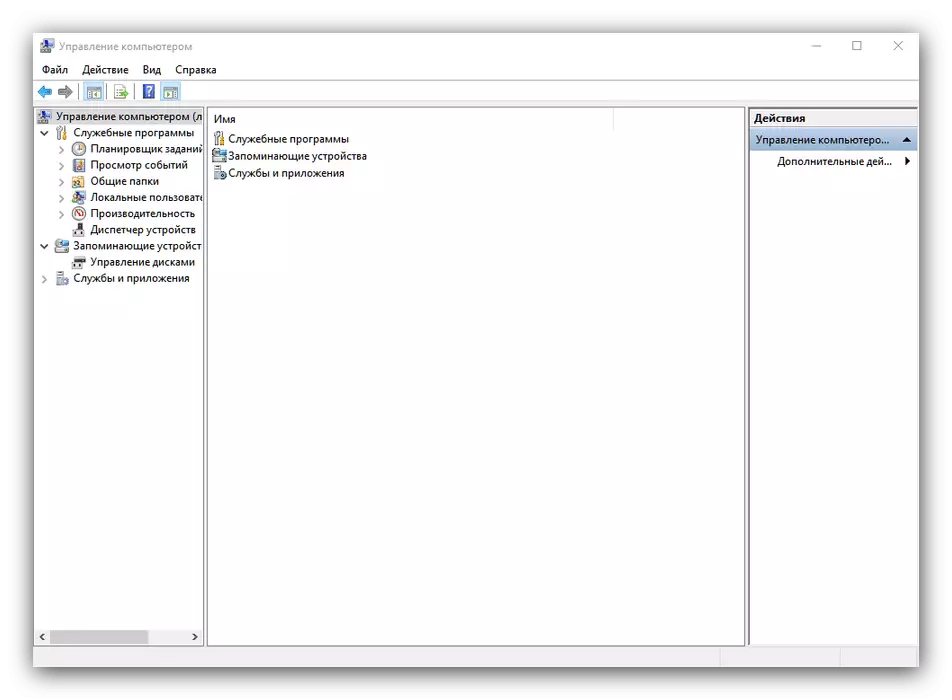
"प्रिन्ट प्रबन्धन"
उन्नत नियन्त्रण प्रबन्धक एक कम्प्युटर प्रिन्टरमा जोडिएको। यस उपकरणले अनुमति दिन्छ, उदाहरणका लागि, प्रचलित प्रिन्ट लामलाई बिच्छेदन गर्नुहोस् वा प्रिन्टरमा डाटा आउटपुट कन्फिगर गर्नुहोस्। यो प्रयोगकर्ताहरूको लागि उपयोगी छ जो प्राय जसो मुद्रण उपकरणहरू प्रयोग गर्छन्।
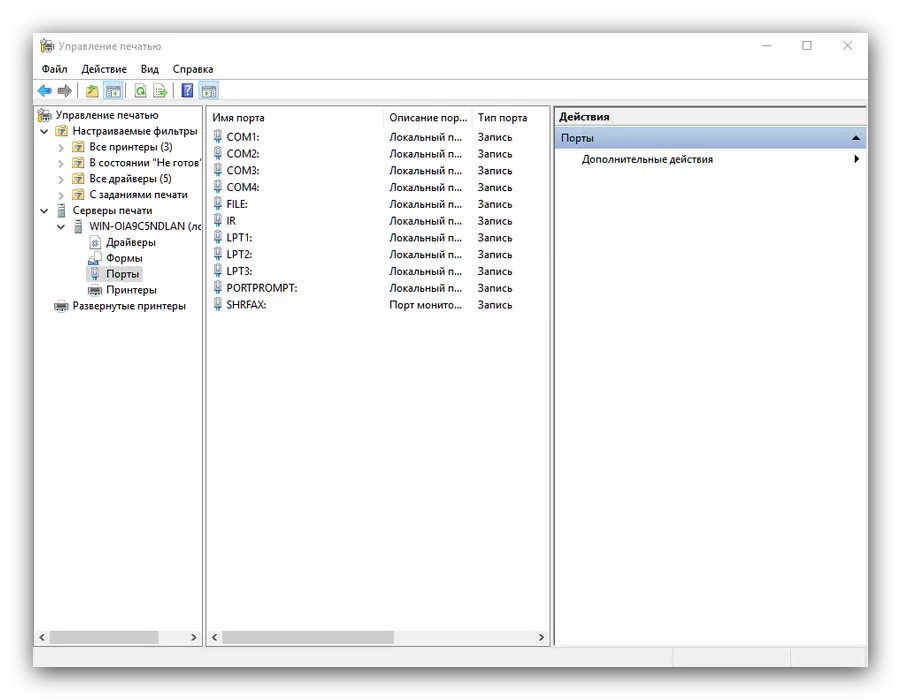
निष्कर्ष
हामीले विन्डोज 10 प्रशासन उपकरण उपकरणहरूको समीक्षा गरेका थियौं र संक्षिप्त संक्षेपमा यी उपयोगिताहरूको मुख्य सम्भावनाहरूसँग परिचित भयो। तपाईले देख्न सक्नुहुन्छ, प्रत्येकको एक उन्नत कार्यक्षमता छ, जुन विशेषज्ञहरु र तथाटिक दुबैलाई उपयोगी छ।
